Отчет о посещениях геообъектов
Посещение геообъекта - это событие, происходит когда объект совершил въезд в геообъект (т.е. поставил точку в пределах геообъекта). Событие считается завершенным когда объект совершил выезд из данного геообъекта (поставил точку за пределами геообъекта).
Отчеты по посещениям позволяют узнать ключевые показатели объектов во время посещения интересующих местоположений - геообъектов. В отчетах можно увидеть продолжительность посещений, моточасы, пробег, скорость за время посещения - среднюю и максимальную, расход топлива, а так же пробег и время между посещениями геообъектов.
Расчет пробега происходит с учетом пересечения геообъектов.
Данная статья поможет вам в получить данные по посещениям разными способами.
Получить отчет по посещениям можно тремя способами:
Постройка отчета по геообъекту
Постройка отчета по объекту
Постройка отчета из раздела групповых отчетов
Постройка отчета по геообъекту
Для этого перейдите в раздел “Геообъекты”, выберите необходимый геообъект, и постройте по нему отчет через иконку “Построить историю ” 
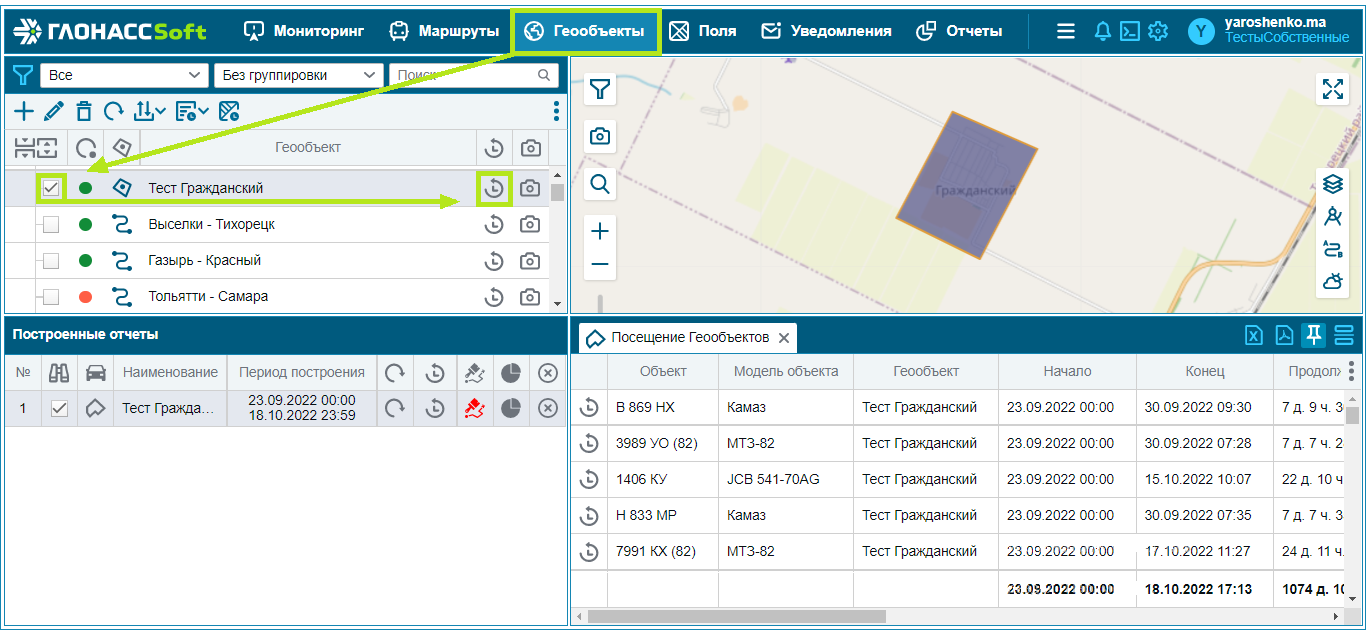
Выберите период и нажмите “Построить”.
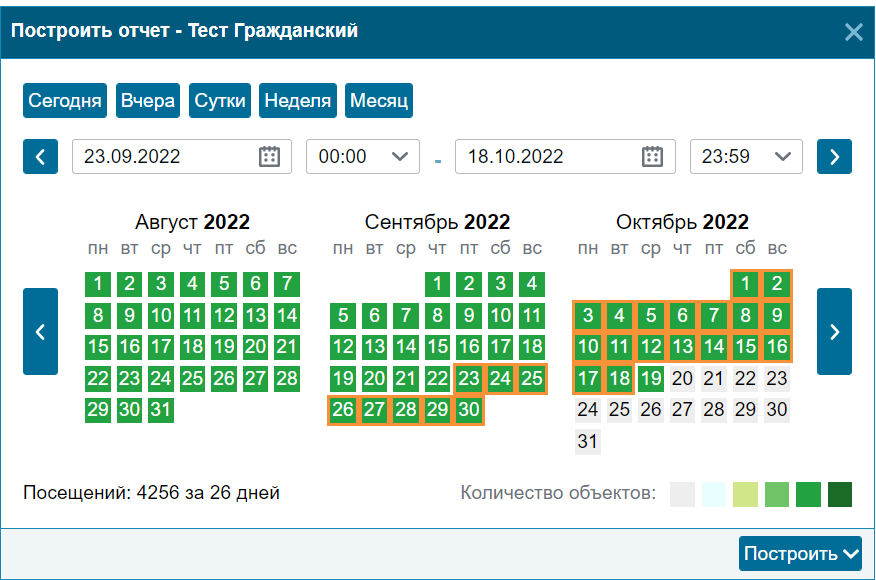
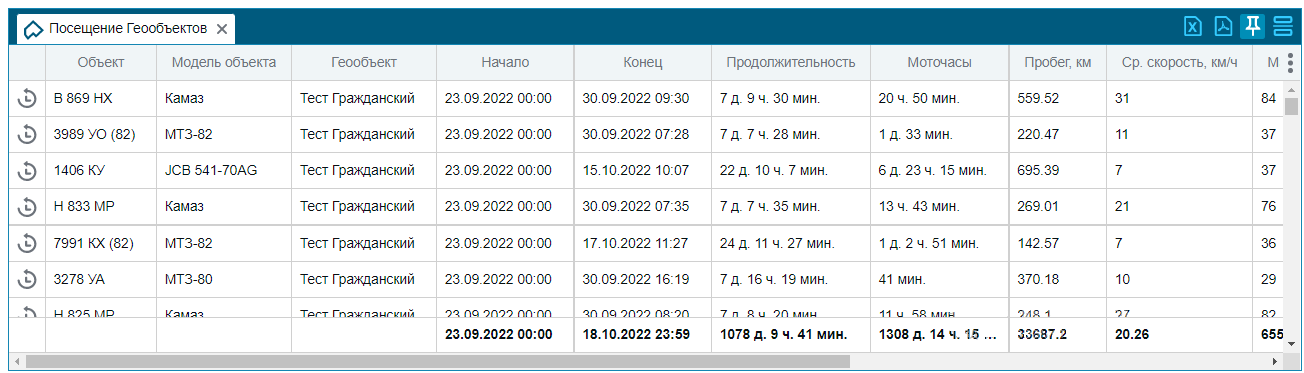
В окне отчетов представлен отчёт о посещении выбранного геообъекта объектами. В отчёте показаны данные:
номер объекта
название геообъекта
время начала и конца посещения геообъекта
продолжительность посещения геообъекта
продолжительность между посещениями геообъекта
моточасы
пробег
пробег между посещениями геообъекта
показатели скорости (средняя, минимальная)
показатели топлива
фото
Постройка отчета по объекту
Также получить данные по посещениям можно построив отчет по объекту. Выбираем необходимый объект в дереве объектов, затем нажимает на “Построить историю”. Перед вами появляется календарь активности, где нам нужно выбрать интересующий нас период. У кнопки “Построить” нажимаем на галку, появляется выпадающий список с названиями отчетов. Находим и строим отчет “Посещение Геообъектов”
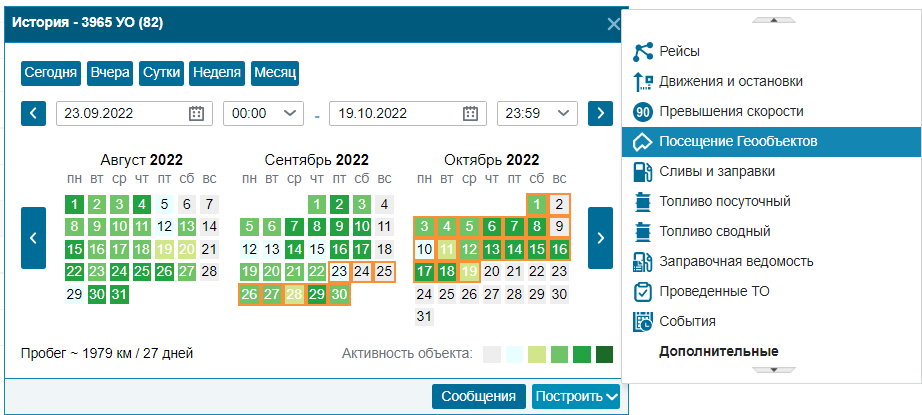
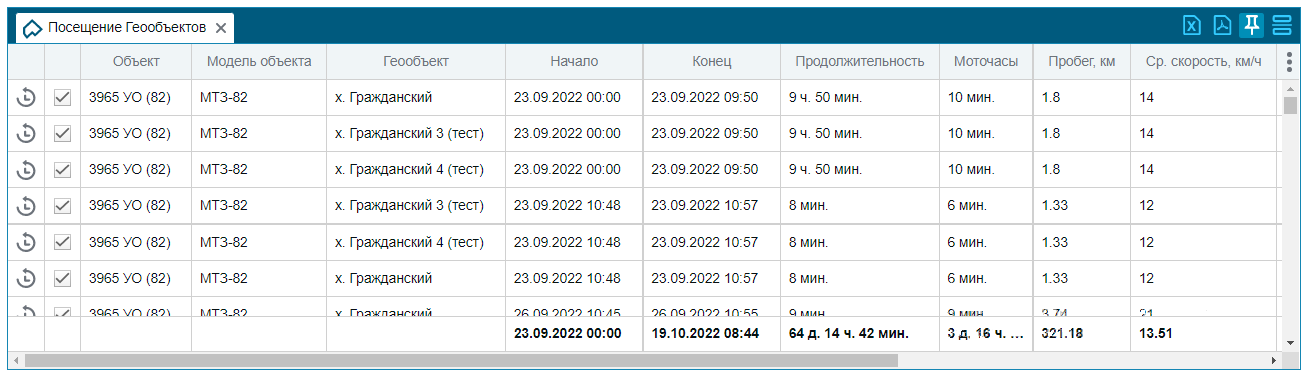
Также данный отчет можно строить как дополнительный отчет в окне "Построенные отчеты". Для этого, например, строим стандартный отчет “Трек” и в левой нижней части их иконки “Отчет” ![]() выбираем из списка “Посещение Геообъектов”.
выбираем из списка “Посещение Геообъектов”.
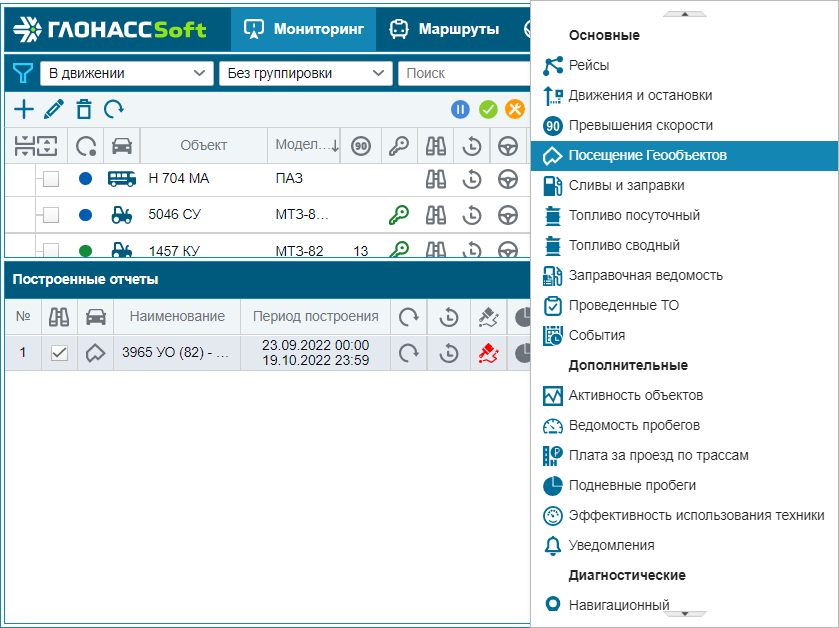
Постройка отчета из раздела групповых отчетов
Открываем раздел “Отчеты”. Выбираем объект в дереве объектов и интересующий период в календаре. Под календарем выбираем критерий “Посещение геообъектов” и наживает “Построить”. Также у вас есть возможность строить отчет как от объекта так и от геообъекта.
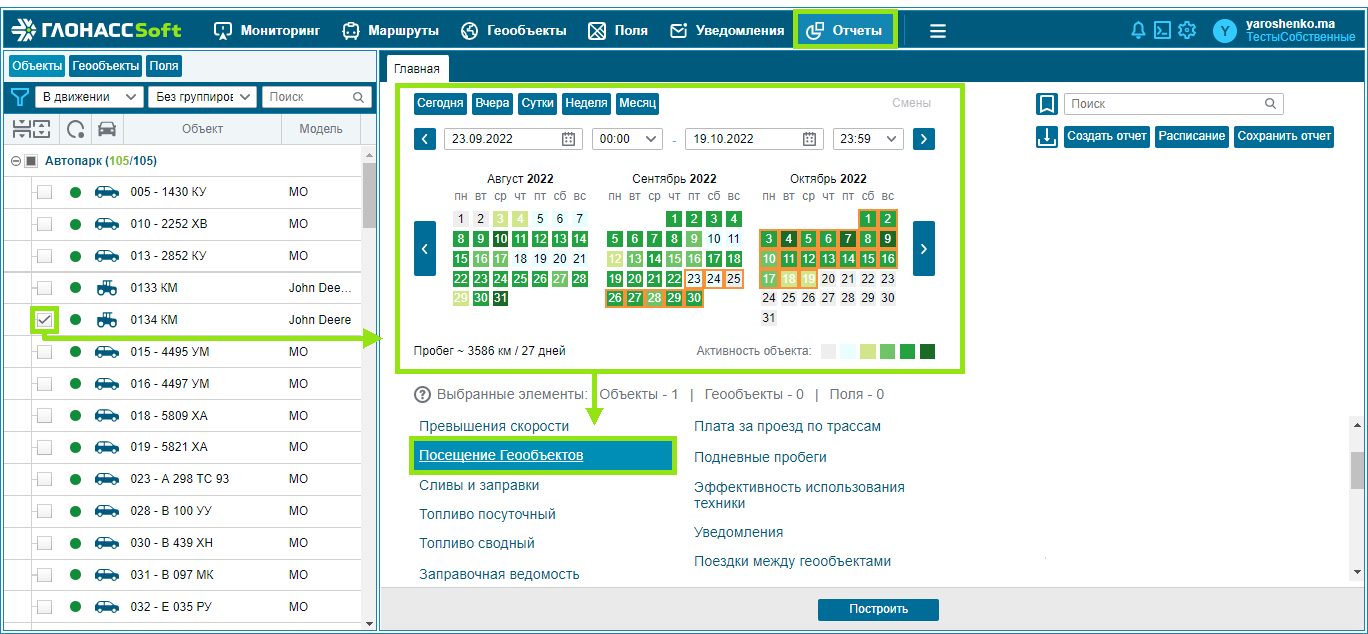
Настроить просмотр посещений геообъектов можно по нескольким сценариям:
- при выборе геообъекта мы получим все посещения этого геообъекта объектами;
- при выборе объекта вы получим отображения всех геозон, которые посетил выбранный объект;
- если же мы выберем интересующие нас объекты и геозоны, то мы получим посещения конкретных объектов конкретных геозон.
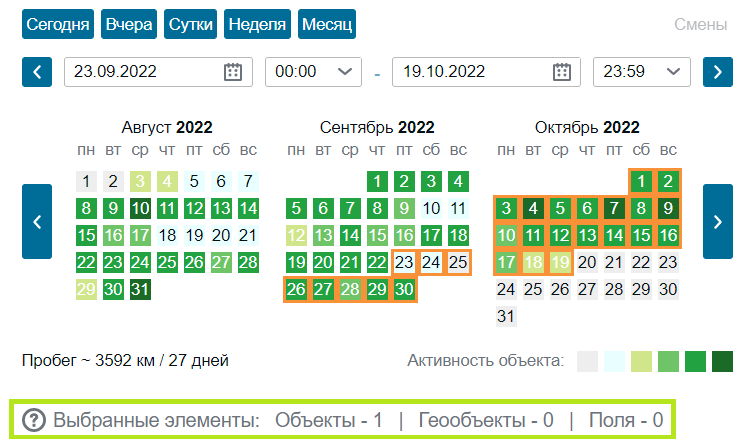
Нажимаем “Построить” и получаем отчет.
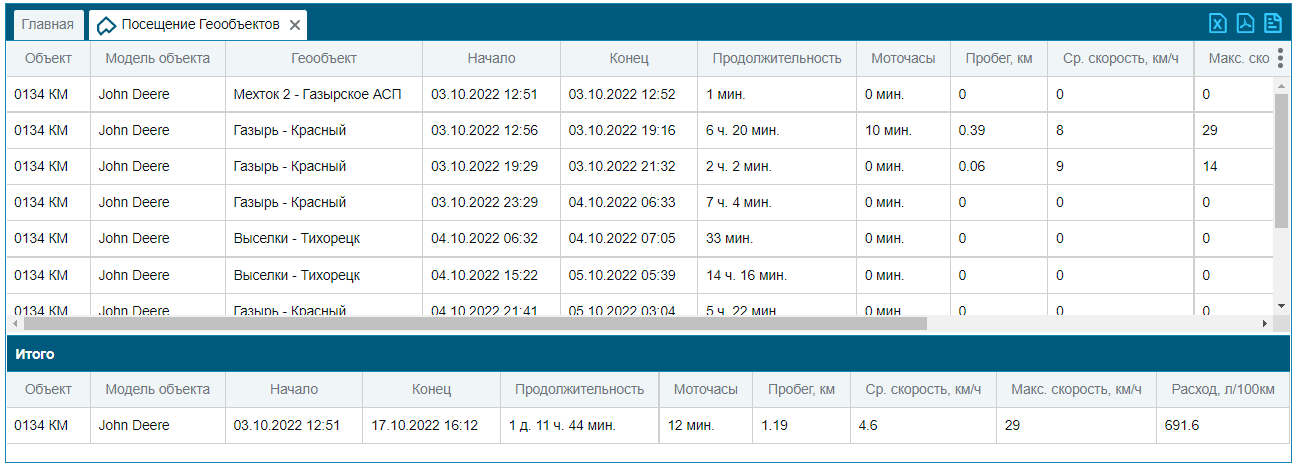
В верхнем правом углу расположены клавиши выгрузки данных. Вы сможете скачать отчет в формате PDF или выгрузить его в XLS.
Продолжительность и пробег между посещением геозон.
Для того чтобы включить в отчете отображение продолжительности нахождения объекта между геозонами, а также пробег, который проехал объектом между геозонами необходимо зайти в пользовательские настройки,  в разделе “Отчеты” и включить отображение пробега и времени между геозонами.
в разделе “Отчеты” и включить отображение пробега и времени между геозонами.
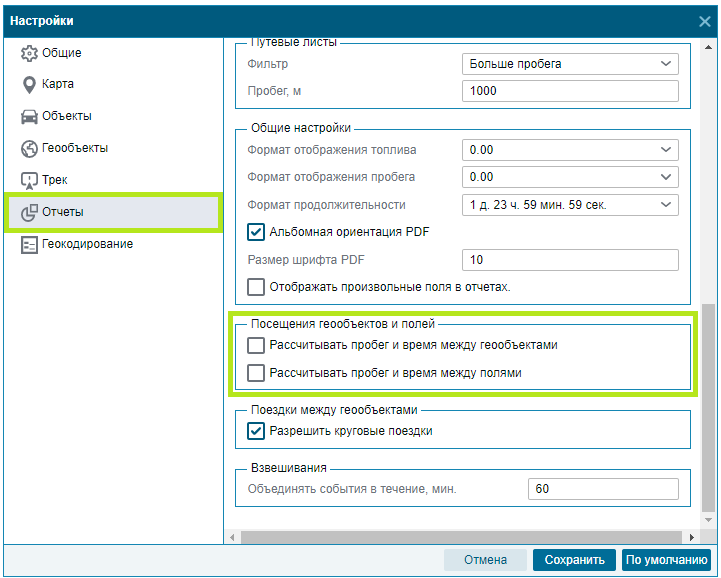
В отчете появятся столбцы “Продолжительность между” и “Пробег между”
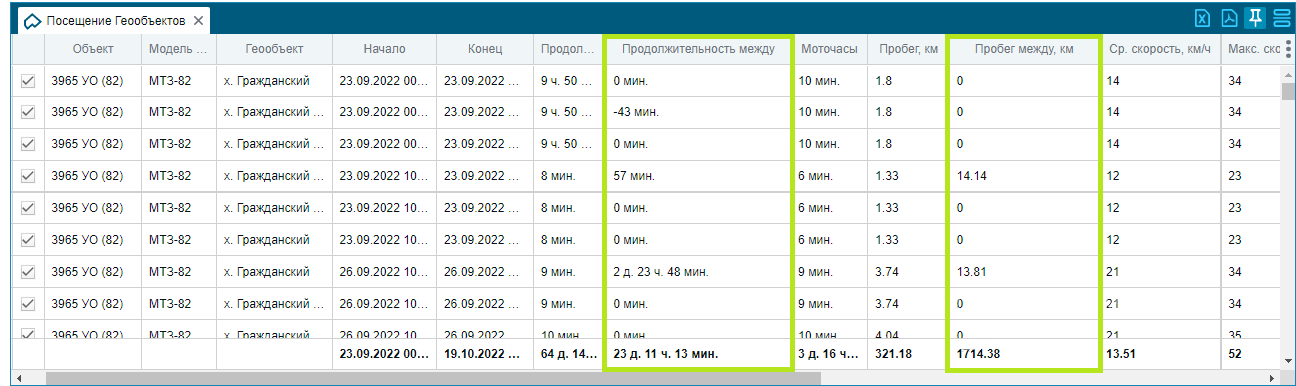
Объединение событий и фильтрация посещений геообъектов
Данные опции находятся в пользовательских настройках, вкладка Геообъекты. Данные настройки действуют как на расчет посещений геообъектов, так и посещений полей.
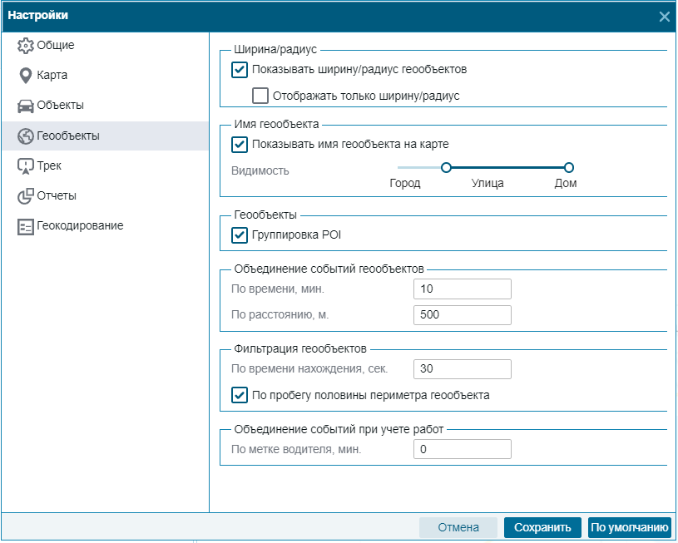
Здесь, группа настроек “Объединение событий геообъектов” позволяет выбрать минимальное время и пройденное расстояние по которому события посещений могут объединяться.
Пример: В настройках указано объединение событий геообъектов по времени - 5 мин.
Объект въезжает в геозону перемещается по ней, затем выезжает из нее - посещение должно закрываться. Но активна функция объединения события по времени, поэтому когда объект выезжает из геозоны (ставит точку вне геозоны), то начинают учитываться следующие точки, которые появлялись в течении 5 минут. Если в течении этого времени объект возвращается в эту же геозону (ставится точка внутри геозоны), то посещение не закрывается, а продолжается до тех пор, пока объект не покинет геозону более чем на 5 минут.
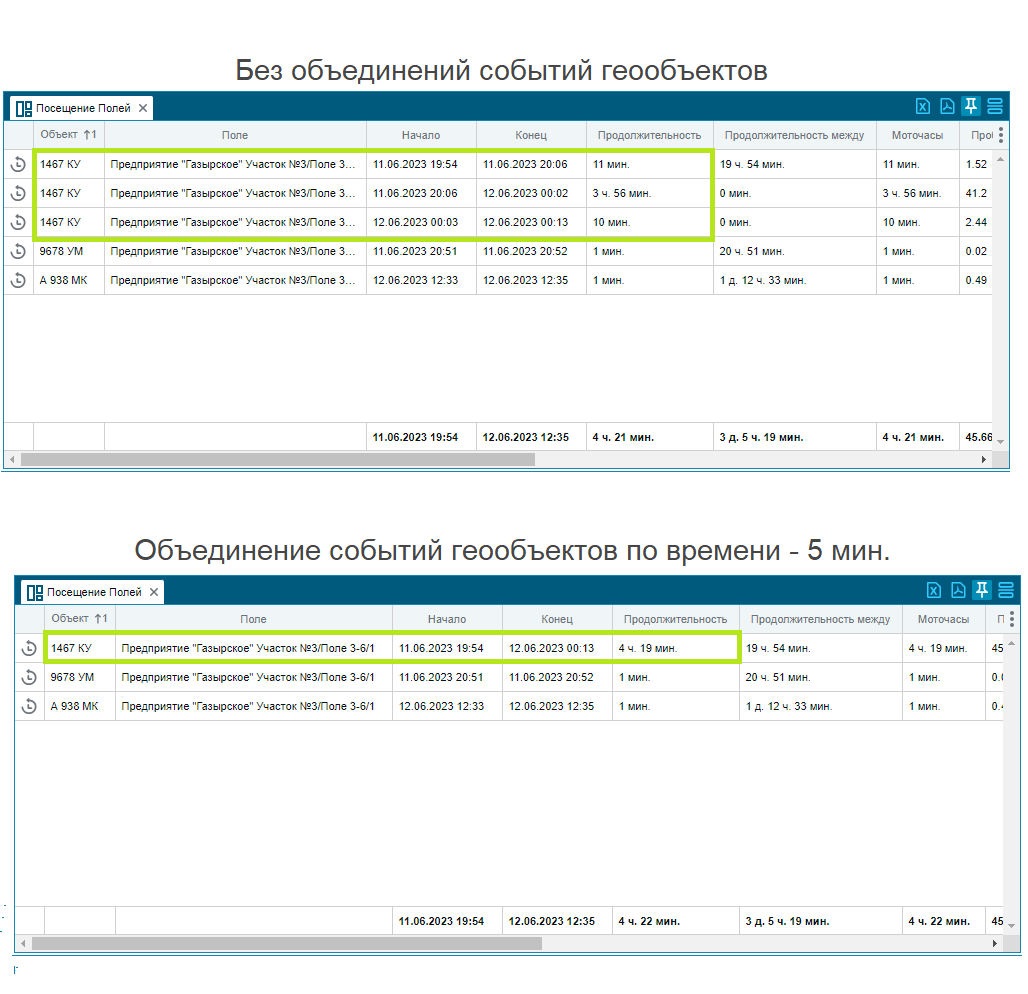
Объединение событий по пробегу работает аналогичным образом, т.е. если между точками выезда и въезда в геозону расстояние меньше, чем указано в настройке, то посещение также не прерывается.
Объединение происходит только в том случае, если события удовлетворяют обоим условиям.
Группа настроек "Фильтрация геообъектов" позволяет не учитывать посещения геообъектов, которые не удовлетворяют условиям по времени нахождения внутри геообъкта, а также пробегу внутри него.
Когда в настройке По времени нахождения, сек мы указываем значение 30, это означает что в отчетах не будут отображаться посещения, продолжительность которым менее 30 секунд (т.е. между въездом и выездом из геообъекта прошло менее 30 секунд).
А активация настройки По пробегу половины периметра геообъекта позволяет отображать только те посещения, когда пробег внутри геообъекта составил половину от значения периметра самого геообъекта. Например, если периметр геообъекта равен 5 км, то чтобы посещение отобразилось в отчете необходимо, чтобы объект проехал внутри геообъекта 2.5 км.